För effektiv administration av lägen Focus Och kontakterna på dagordningen är användbara att veta Hur vi skapar grupper av kontakter på iPhone (Contact Lists). Grupperna i kontakter synkroniseras i iCloud, så de kommer att vara tillgängliga på iPad eller Mac om vi autentiserar samma iCloud -konto.
En lång tid, alternativet att skapa grupper av kontakter i Kontakter på iPhone Det var frånvarande. Familjegrupper, vänner, kollegor i Contacts kunde bara skapas från iCloud.com → Contacts.
Apple tar tillbaka efter många år Groups (Lists) som en funktion i kontaktagendan på iPhone, vilket gör att användare kan skapa kontaktgrupper och skicka meddelanden eller e -postmeddelanden till hela gruppen. Samtidigt hjälper grupper också att administrera fokusläge, som Apple utvecklar i de senaste iOS -versionerna.
Innehållsförteckning
Hur vi skapar grupper av kontakter på iPhone - Kontaktlistor - familj, företag, vänner
Den här funktionen som vi kan lägga till kontaktgrupper på iPhone finns i iOS 16 och Ipados 16.
Att ha tillgång till hela kontakternas lista iCloud Från iPhone har vi två varianter. från Phone, sedan i baren från botten trycker vi på Contactseller direkt från applikationen Contacts. I min handledning kommer jag att använda applikationen Contacts För att visa hur vi skapar grupper av kontakter på iPhone.
1. Vi öppnar applikationen Contacts på iPhone.

2. Vi går till listan över kontakter, och på vänster sida trycker vi på "Lists".

3. På den övre högra sidan trycker vi på “Add List” sedan Vi anger namnet NY kontaktlista. I mitt exempel har jag redan skapat två grupper av kontakter (kontaktlistor, som Apple kallar dem).

Jag skapade listan över "myTeam" -kontakter. Därefter får vi se hur vi kan lägga till kontakter i en grupp / lista över kontakter på iPhone.
Hur lägger vi till kontakter i en lista / grupp kontakter på iPhone
Vi anger listan över nyskapade kontakter och lägger till kontakter. Jag trycker på skylten “+” från den övre högra och lägg till önskade kontakter i den nyligen skapade listan.

Vi har möjlighet att välja fler kontakter från dagordningen, sedan trycker vi på “Done” För att slutföra tillägg av kontakter i listan.
Ett annat alternativ är att öppna från dagordningen den kontakt vi vill lägga till i en lista, springa till botten och sedan “Add to List”. Vi väljer listan över kontakter där vi vill lägga till den.

Hur man tar bort kontakt från en grupp kontakter (ta bort från kontaktlistor)
För att eliminera en kontakt från en lista (grupp av kontakter) kommer vi in i listan från vilken vi vill eliminera den och sedan glida från höger till vänster. Remove.

Efter att ha pressat på “Remove” Kontakten kommer att tas bort från listan men kommer fortfarande att förbli i iCloud -kontaktlistan.
Vi hoppas att handledning är användbar ”Hur man skapar kontaktgrupper på iPhone".
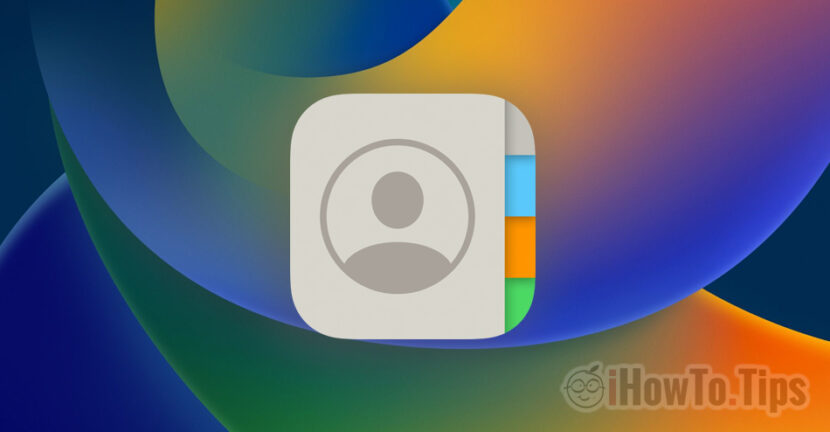









Tack så mycket! Denna handledning hjälpte mig mycket. Jag letade efter lösningar för att skapa kontaktlistor, men jag kunde inte hitta något till hjälp. Tack!